- Microsoft Teams juega un papel importante para todos los usuarios que desean mantenerse en contacto con su oficina o agenda personal.
- La noticia de que Windows 11 está dando un lugar especial a esta querida función multiplataforma tomó a los usuarios por sorpresa.
- Si se pregunta cómo puede acceder más a esta útil aplicación, encontrará que nada será más fácil que iniciar sesión cuando lo necesite.
- Microsoft le ha dado un lugar especial en la nueva interfaz y vendrá integrado por defecto junto con otros programas.

En lugar de continuar con el desarrollo de Windows 10, Microsoft se ha decidido por un nuevo sistema operativo: Ventanas 11, que se lanzará en algún momento hacia finales de este año.
La mejor noticia para todos los usuarios es que no tendrán que pagar nada adicional, solo deben tener cuidado de que sus PC cumplan los requisitos mínimos.
Pero incluso eso se puede verificar fácilmente porque Microsoft está listo con cualquier cosa y ha proporcionado la herramienta adecuada para ver si su PC está lista para Windows 11.
Windows 11 debería ser mucho más rápido que su predecesor e implica innovaciones mucho más prácticas.
Dado que la comunicación es la clave del éxito, debe saber que Microsoft Teams se volverá muy visible en el nuevo sistema operativo, lo que solo puede hacer felices a los fanáticos.
Esta plataforma de comunicación, que permite reuniones en línea y ofrece funcionalidad de chat, se integrará directamente en este sistema, a diferencia de Skype, por ejemplo, que solo será accesible en Microsoft Tienda.
Si se pregunta cómo podrá acceder a Teams después del lanzamiento del nuevo sistema operativo, las cosas son más fáciles de lo que pensaba.
¿Cómo puedo usar Microsoft Teams en mi PC con Windows 11?
Con Windows 11, los últimos remanentes de los íconos en vivo en el Comienzo el menú al que todos estamos tan acostumbrados ahora desaparecerá.
Ahora se ofrece a los usuarios colocar los íconos de las aplicaciones que usan con más frecuencia o que desean acceder más rápidamente en el nuevo menú Inicio.
Y el gran cambio, tanto visual como funcionalmente, revolucionará la rutina de décadas pasadas: el menú Inicio se moverá al centro de la pantalla y se mostrarán los programas y documentos que se utilizan con frecuencia.
Pero lo que nos interesa hoy es el botón Microsoft Teams que viene integrado directamente en la barra de tareas, lo que supone un gran cambio para los usuarios.
Desde aquí puede comenzar a chatear o llamar con un solo clic y compartir documentos, textos o imágenes como antes.

Aquí, los usuarios podrán apagar el micrófono o iniciar presentaciones. La nueva interfaz viene con un Reunirse en la parte superior izquierda, donde podrá crear una videollamada o invitar a otros usuarios.
Una gran ventaja también es que otros usuarios podrán unirse a la reunión sin necesidad de una cuenta de Microsoft o si están usando una PC. Androideo dispositivo iOS.
También vale la pena mencionar que la nueva plataforma de Teams también admite el envío de mensajes SMS a Android o iOS.
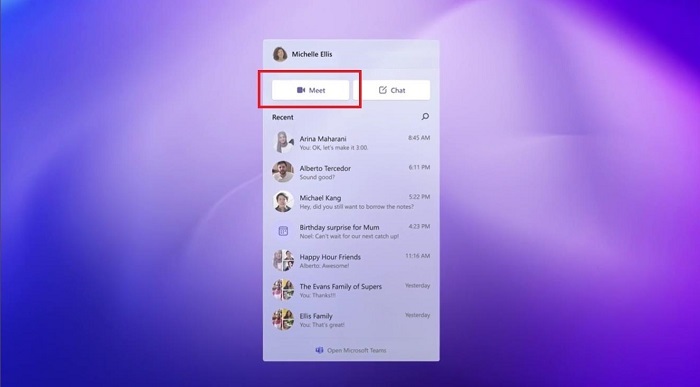
Por lo tanto, la Reunión ahora La característica de lo que ya será el anterior Windows 10 se reemplaza por la aplicación Chat, que puede encontrar fácilmente anclada a la barra de tareas de forma predeterminada.
La nueva multiplataforma también viene con otro beneficio: consumirá la mitad de memoria que la forma actual que los usuarios están usando con éxito de todos modos, lo cual es solo otra gran ventaja.
Otra característica que vale la pena mencionar para los interesados es que la aplicación permitirá múltiples cuentas, además de tener la capacidad de escalar rápidamente para los clientes que la necesiten.
Como ya se mencionó en la introducción, parece esta nueva visión de Chat reemplazará al veterano Skype como cliente de mensajería integrado en el sistema operativo.
Para obtener más detalles sobre cómo descargar Windows 11 asegúrese de consultar nuestra guía completa para facilitar la transición.
Además, para obtener una descripción general integral de este nuevo sistema operativo antes de su lanzamiento oficial y más allá, manténgase en contacto con nosotros para conocer las últimas noticias.
No olvide también que puede descargar y ejecutar PC Health Check proporcionado por Microsoft para ver si su PC está lista para Windows 11.
Si tiene más sugerencias u otras preguntas sobre Microsoft Teams como parte integrada del nuevo sistema operativo Windows 11, acceda a la sección de comentarios a continuación.


